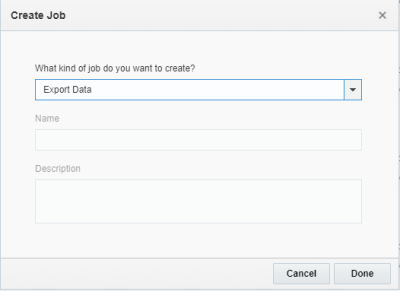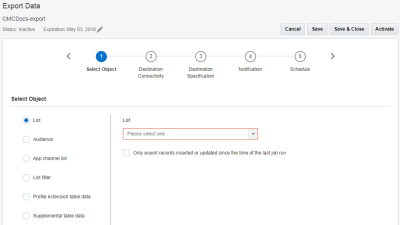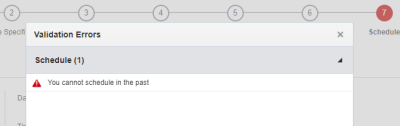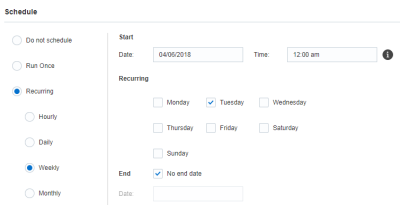데이터 익스포트
중요: 이 항목은 최신 버전의 Connect 사용자를 위한 것입니다. 계정에서 여전히 고전 Connect를 사용하는 경우, 고전 Connect 사용자 안내서를 다운로드합니다.
비디오를 보고 자세히 알아보십시오!
Connect를 사용하면 Oracle Responsys에서 다음 유형의 데이터 출처를 익스포트할 수 있습니다.
- 목록
- 대상자
- 앱 채널 목록
- 목록 필터
- 프로파일 확장 테이블 데이터
- 추가 테이블 데이터
데이터 익스포트 작업을 생성하려면 다음을 수행합니다.
- 사이드 탐색 표시줄에서
 데이터를 누르고 Connect를 선택합니다.
데이터를 누르고 Connect를 선택합니다. - Connect 관리 페이지에서 작업 생성을 누릅니다.
- 드롭다운 목록에서 데이터 익스포트를 선택하고 익스포트 작업의 이름과 설명을 입력합니다.
작업 이름은 100자를 넘을 수 없으며 A-Z a-z 0-9 공백 ! - = @ _ [ ] { } 문자만 포함할 수 있습니다.
- 완료를 누릅니다.
Connect 익스포트 마법사가 열립니다. 원하는 순서로 단계를 완료할 수 있으며, 변경사항을 저장한 후 나중에 계속할 수 있습니다.
- 다음 단계를 완료합니다.
- 모든 단계를 구성한 후 활성화를 눌러 작업을 활성화합니다.
중요: 작업을 저장하거나 활성화하려면, 먼저 만료 일자를 설정하거나 작업을 만료되지 않음으로 설정해야 합니다. 만료 일자를 설정하려면 만료 일자 옆에 있는 편집
 을 누릅니다. 만료된 작업은 삭제되며 복구할 수 없습니다. 만료 일자 관리에 대해 자세히 알아보십시오.
을 누릅니다. 만료된 작업은 삭제되며 복구할 수 없습니다. 만료 일자 관리에 대해 자세히 알아보십시오.
완료한 후에:
- 작업을 저장한 후 Connect 관리 페이지를 사용하여 작업을 관리할 수 있습니다. 작업 관리에 대해 자세히 알아보십시오.
- 작업을 저장할 때 Connect에서 오류가 반환될 수 있습니다. 오류를 검토하고 수정해야 하는 페이지로 바로 이동하려면 오류 표시를 누릅니다. 모든 오류를 해결해야 작업을 활성화할 수 있습니다.
1단계: 객체 선택
이 단계에서는 익스포트할 객체를 선택합니다. 다음 중 하나를 익스포트할 수 있습니다.
- 목록
- 대상자
- 앱 채널 목록
- 목록 필터 또는 앱 채널 목록 필터
- 프로파일 확장 테이블 데이터
- 추가 테이블 데이터
익스포트할 객체를 선택하려면 다음을 수행합니다.
- 객체 선택 단계에서 익스포트할 객체 유형을 선택합니다.
- 목록에서 익스포트할 객체를 선택합니다.
- 프로파일 목록의 경우: 메시지가 표시되거나 표시된 목록과 다른 목록을 사용하려는 경우, 목록을 선택합니다.
- 대상자, 앱 채널 목록 및 프로파일 확장 테이블의 경우: 데이터 출처를 선택하기 전에 데이터 출처와 연관될 목록을 선택합니다.
- 목록 필터의 경우, 목록 및 필터를 선택합니다.
- 앱 채널 목록 필터의 경우, 먼저 목록 필터 객체를 선택합니다. 목록을 선택한 다음, 앱 채널 목록 사용을 선택합니다. 필터를 선택합니다.
- 선택적으로 목록 및 테이블의 경우, 최종 작업 실행의 시간 스탬프를 기준으로 최종 작업 실행 이후 수정된 레코드로 제한할 수 있습니다. 이렇게 하려면 최종 작업 실행 시간 이후에 삽입 또는 업데이트된 레코드만 익스포트를 선택합니다.
2단계: 대상 연결
이 단계에서는 익스포트 파일을 전송할 위치를 지정합니다. Responsys 파일 서버 또는 SFTP(SSH File Transfer Protocol) 서버로 익스포트할 수 있습니다. 최대 3개의 위치에 익스포트 파일을 전송할 수 있습니다.
다음을 사용하여 이 단계를 완료할 수 있습니다.
- Responsys 파일 서버
기본적으로 Connect는 Responsys SCP(Secure Copy Protocol) 계정 파일 서버를 통해 데이터를 임포트합니다. 이 계정에는 업로드, 다운로드 및 보관을 위한 세 개의 디렉토리가 포함됩니다. 파일을 저장할 디렉토리를 선택할 수 있습니다.
중요: 아직 설정되지 않은 경우 Oracle Responsys 지원 센터와 소속 IT 팀이 함께 작업하여 SSH-2 공개/개인 키 쌍을 생성해야 합니다. 이렇게 하면 SSH/SCP 클라이언트를 통해 SCP 계정에 안전하게 접근할 수 있습니다. SSH(Secure Shell) 클라이언트를 사용하여 자체 디렉토리를 생성할 수도 있습니다.
- SFTP를 통한 외부 서버
이 옵션을 선택한 경우, 다음 정보를 제공합니다.
- 호스트 이름 – 드롭다운 목록에서 호스트 이름을 선택합니다.
- 디렉토리 경로 – 연관된 디렉토리의 경로 이름을 입력합니다.
- 사용자이름: SFTP 연결에 접근하기 위한 사용자이름을 입력합니다.
- 인증: 서버가 설정된 방식에 따라 비밀번호 또는 키를 선택합니다.
키 인증을 사용하는 첫번째 작업인 경우 키 정보 접근 또는 생성을 누른 다음, SFTP 계정에 키를 추가하기 위한 공개 키와 지침을 받을 전자메일 주소를 입력합니다. 공개 키를 설치한 후 연결 테스트를 눌러 SFTP 연결 구성이 적합한지 확인합니다.
팁: 키 인증에 대한 자세한 내용은 공개 키 선택, 임포트 또는 생성을 참조하십시오.
3단계: 대상 사양
이 단계에서는 대상 파일에 대한 설정을 지정합니다.
- 생성할 파일: 생성할 파일의 전체 이름 및 파일 확장자입니다. 파일 생성 일자를 접두어 및/또는 접미어로 추가할 수 있습니다. 이렇게 하려면 접두어 또는 접미어 목록에서 일자 형식을 선택합니다.
파일이 생성되면 jobID 및 executionID가 파일 이름에 접두어로 자동으로 추가됩니다. 따라서 파일을 참조할 때 jobID 및 execution ID를 포함해야 합니다.
- 문자 집합: 파일의 문자 집합입니다.
- 필드 구분 기호: 파일에서 필드(열)를 구분하는 구분 기호입니다.
- 필드 묶기: 텍스트 열 및 값을 작은따옴표 또는 큰따옴표로 묶을지를 지정합니다.
참고: 이 작업을 수행하도록 구성된 계정의 경우, 포함하는 문자로 없음을 선택하면 시스템은 익스포트된 이벤트 피드 데이터의 모든 텍스트 필드에서 구분 기호를 공백으로 바꿉니다. 예를 들어 이 동작에 대해 구성된 Responsys 계정을 사용하여 익스포트 이벤트 피드 데이터 작업을 설정한 다음, 필드 인클로저로 없음을 선택하고 필드 구분 기호로 탭 문자를 선택하면 Responsys는 텍스트 필드 내의 모든 탭 문자를 공백으로 바꿉니다.
- 열 헤더를 첫번째 라인으로 삽입: 파일의 첫번째 라인에 필드 이름을 포함하려면 이 확인란을 선택합니다.
- 암호화/압축: 작업을 .ZIP 또는 .GZ 파일로 압축하거나 암호화할지를 선택합니다. 파일을 압축하고 PGP/GPG 키로 암호화하는 옵션을 선택한 경우, 키 선택 또는 임포트 단추를 눌러 목록에서 하나 이상의 공용 키를 선택하거나 새 공용 키를 임포트합니다.
- 열 헤더를 첫번째 라인으로 삽입: 익스포트된 파일의 첫번째 라인에 열 머리글을 포함하려면 이 확인란을 선택합니다.
- 다운로드 완료 시 추가 준비 파일: 파일이 익스포트된 후 준비 파일이 검증에 사용됩니다.
- 다운로드 프로세스가 완료되었는지 검증하려면 빈 파일 생성을 선택합니다.
- 간단한 레코드 수를 비교하여 익스포트한 모든 레코드가 전송되었는지 확인하려면 레코드 수가 포함된 파일 생성을 선택합니다.
두 옵션 모두 준비 파일 및 익스포트 작업의 이름이 같습니다.
4단계: 통지
이 단계에서는 작업 성공 또는 실패에 대한 전자메일 통지를 전송할지를 지정합니다.
5단계: 스케줄
이 단계에서는 작업을 스케줄링합니다. 지정된 일자 및 시간에 작업을 한 번 실행하거나, 반복 스케줄에 따라 실행할 수 있습니다. 요청 시 작업을 실행하려면 스케줄링 안함 옵션을 사용합니다.
중요: 31일이 있는 윤년과 윤달로 문제가 발생하지 않도록 월의 29일, 30일 또는 31일에는 매달 반복하는 실행을 스케줄링할 수 없습니다. 월의 마지막 요일(예: 월의 마지막 금요일)에 실행되도록 작업을 스케줄링할 수 있습니다.
작업의 시작 시간을 설정할 때는 1시간 내의 시간대(0-14분, 15-29분, 30-44분, 45-59분) 중 하나를 선택합니다. 시스템은 스케줄링된 각 작업에 대해 임의 시간(분)을 선택합니다(예: 0-14분 구간 중 12분). 이를 통해 작업 시작 시간을 더 균등하게 분배합니다.
작업은 선택한 시간대 내의 임의 시간에 시작됩니다. 현재 시간과 겹치는 시간대에 새 작업을 설정하려고 하면, 선택한 시간이 과거 일자라는 내용의 오류 메시지가 발생할 수 있습니다. 따라서 모범 사례에 따라 현재 시간대 이후의 시간대를 선택합니다.